Come creare un video di YouTube con Microsoft PowerPoint
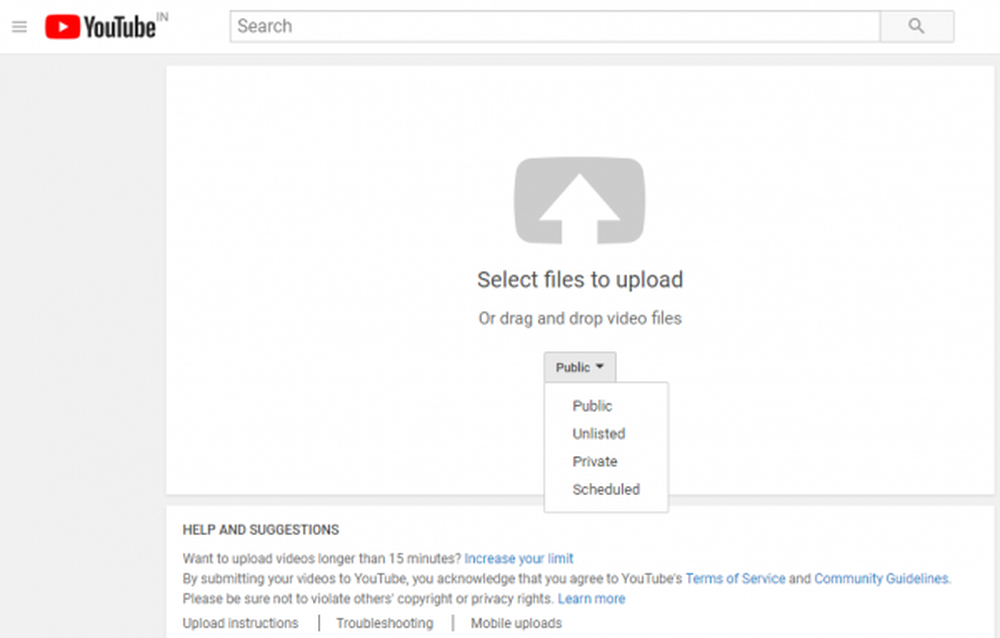
Youtube è un servizio di condivisione video straordinario che ti permetterà di caricare video e una piattaforma online perfetta per condividere la tua immaginazione con il mondo. Tuttavia, per creare un video dall'aspetto professionale, si potrebbe pensare di scaricare software video complessi e complessi che potrebbero richiedere agli utenti di sottoporsi a un addestramento approfondito su come gestirli. Mentre trasformare la tua immaginazione in video accattivanti può essere un compito scoraggiante, puoi farne uso Microsoft Powerpoint che consente all'utente di creare video interessanti senza sforzo in pochi minuti.
Per creare un video in un PowerPoint, tutto ciò che si deve fare è raccogliere alcuni elementi visivi sorprendenti e inserirli nella diapositiva. PowerPoint ti consente anche di scegliere tra la vasta gamma di fantastici tipi di carattere per adattarsi al meglio al tuo video. Inoltre si può anche aggiungere facilmente audio alla presentazione di PowerPoint. PowerPoint ti consente di creare transizioni come dissolvenza in apertura, dissolvenza in uscita, rimbalzo delle diapositive, rotazione delle diapositive e glitter delle diapositive per creare un'animazione sorprendente. Consente inoltre di impostare i tempi di prova per la presentazione in modo che le immagini, i caratteri testuali e il contenuto siano esattamente sincronizzati, e questo rende la presentazione riprodotta sul youtube proprio come si desidera.
Con PowerPoint, si può anche migliorare lo slide show basato sul web e registrare una presentazione con tempi e narrazione delle diapositive. Una volta che la presentazione è pronta, puoi scegliere di ospitare la presentazione online o condividerli sul Web oppure puoi scegliere di caricare i tuoi video di presentazione su YouTube. Ospitare video su YouTube è facile ed è uno dei modi più semplici per condividere le tue informazioni con gli altri gratuitamente. In questo articolo, spieghiamo come pubblicare la presentazione di PowerPoint come video su YouTube.
Crea un video di YouTube con PowerPoint
Una volta che hai completato la creazione dei file di presentazione, vai a Menu File e salva la presentazione in (.pptx) formato.
Dopo aver salvato le diapositive di presentazione di PowerPoint, è necessario creare un file video dalla presentazione della presentazione salvando la presentazione in a formato di file video (.wmv o .mp4).
Per creare un video, Vai al file e selezionare Esportare.
Quindi fai clic su Crea un video e selezionare la qualità video appropriata dal menu a discesa. È possibile scegliere la qualità video standard per la visualizzazione su dispositivi portatili. La qualità HD viene utilizzata per la visualizzazione di video su Internet e DVD. Full HD e Ultra HD sono utilizzati per la visualizzazione di video su monitor di grandi dimensioni e schermi HD. È importante notare che, maggiore è la risoluzione della qualità video, la dimensione del file sarà maggiore e potrebbe essere necessario determinare quale sia la soluzione più adatta alle proprie esigenze. Per sapere quale si adatta meglio al tuo lavoro, puoi testare la qualità con ogni risoluzione video per convertire la tua presentazione in un video.Ora dai il nome del file per il video e scegli la cartella appropriata in cui desideri salvare il file.
Nel tipo Salva come, scegli il formato del file video Windows Media Video o MPEG-4 Video.
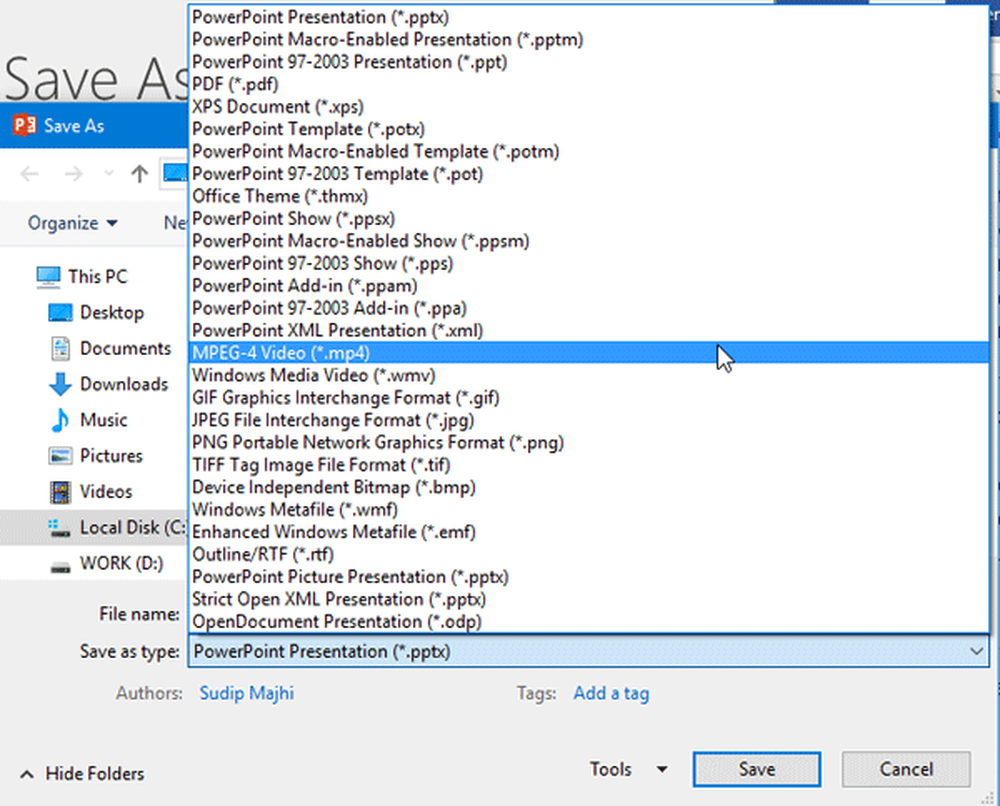
Ora per ospitare il tuo video su YouTube, Apri Youtube, e registrati con il tuo account.
Nella parte superiore della home page, fai clic su Carica video pulsante e selezionare il file video che si desidera caricare.
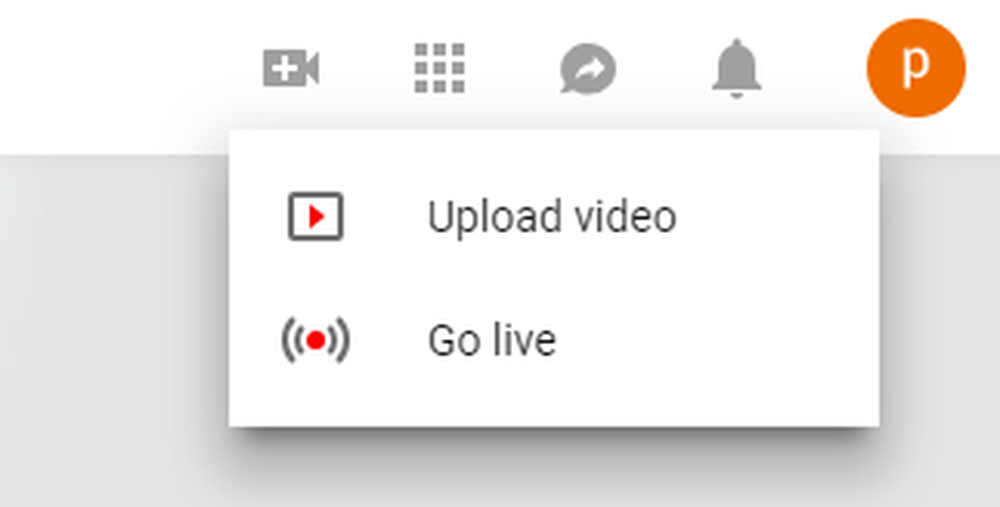
Fornisci dettagli come la descrizione, il titolo e i tag che desideri aggiungere al tuo film.
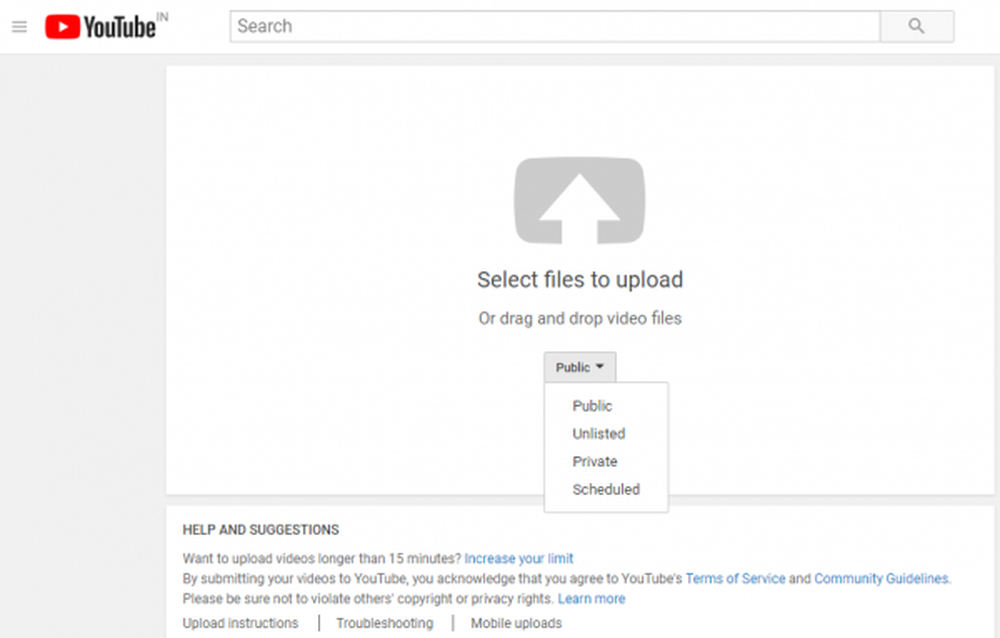
Puoi anche scegliere di personalizzare le impostazioni sulla privacy. Puoi impostare il video al pubblico che può essere cercato e visualizzato da chiunque o puoi impostare il video su privato che può essere visualizzato solo dagli spettatori che hai delegato.
Una volta fatto, clicca su Pubblicare pulsante per ospitare la presentazione come video su YouTube.
È tutto!



